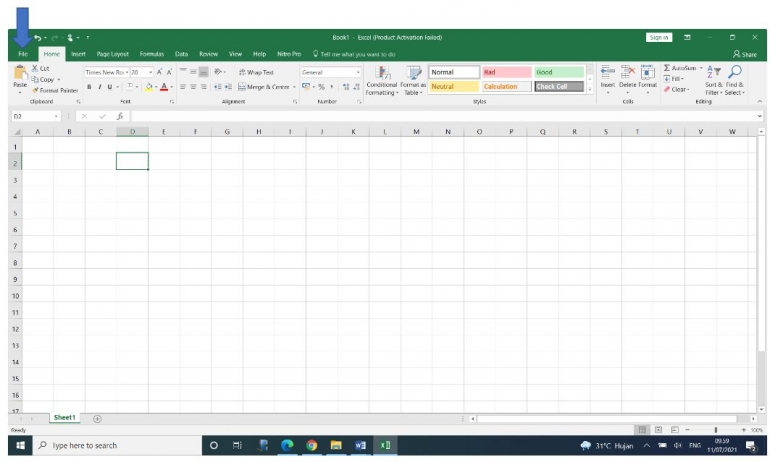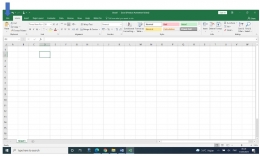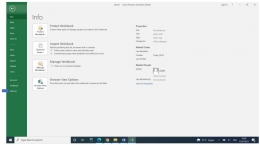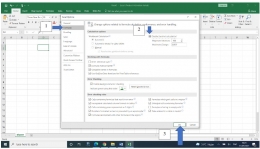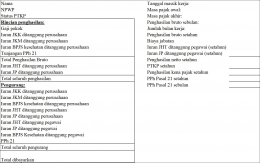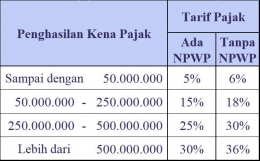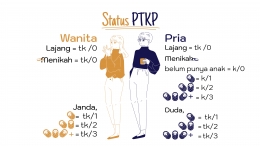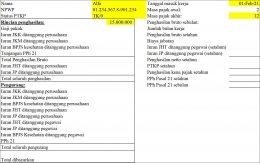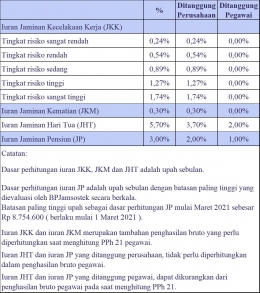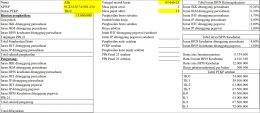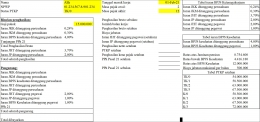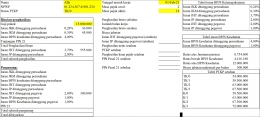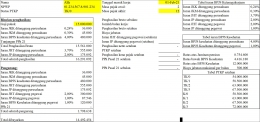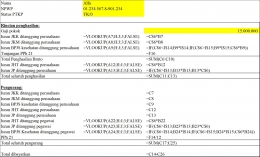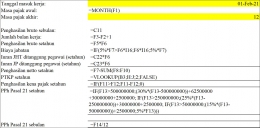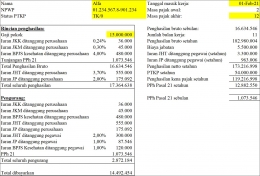Dalam artikel sebelum ini, saya membahas cara memanfaatkan fitur PivotTable pada program Microsoft Excel untuk membuat laporan keuangan. Seorang teman mengirim pesan WhatsApp setelah membaca artikel tersebut.
Pegawai kami menerima gaji dalam jumlah yang sama setiap bulan. Perusahaan memberi tunjangan PPh 21 dan memotong komponen iuran BPJS yang merupakan kewajiban pegawai.
Adakah cara mudah menghitung PPh 21 pegawai menggunakan rumus Microsoft Excel?
Tentu ada! Dalam artikel ini, kita akan membahas cara membuat templat Microsoft Excel yang dapat digunakan untuk menghitung PPh 21 pegawai tetap dengan mudah.
Karena perusahaan teman saya memberikan tunjangan PPh 21, kita perlu terlebih dahulu mengaktifkan fungsi iterasi pada file Excel yang akan dibuat.
Cara mengaktifkan fungsi iterasi pada Microsoft Excel
Iterasi dalam Excel adalah suatu penghitungan pada worksheet yang dilakukan secara berulang-ulang hingga dapat menemukan hasil bilangan yang sesuai.
Permasalahan ini biasa Anda temukan pada saat menyusun rumus excel dalam suatu sel yang harus kembali mengacu kepada sel tersebut, baik secara langsung maupun tidak.
Dalam contoh ini, sel tersebut adalah “tunjangan PPh 21”. Jika Anda tidak mengaktifkan fungsi iterasi, akan timbul masalah circular reference.
Untuk mengaktifkan fungsi iterasi, klik “File” seperti ditunjukkan oleh tanda panah biru pada gambar di bawah ini.